电脑如何通过命令提示符来更新IP地址和DNS服务器地址
更新日期:2024-03-21 10:09:17
来源:投稿
手机扫码继续观看

如果在更换了路由器DHCP以及DNS地址的情况下,电脑就会出现地址错误或者无法获取IP地址的问题,导致无法访问互联网。当出现这样的情况,我们需要更新IP地址和DNS服务器地址,所以,系统小编在接下来的内容中要为大家介绍具体的操作方法。
1、按Win+R打开运行,输入cmd,回车;
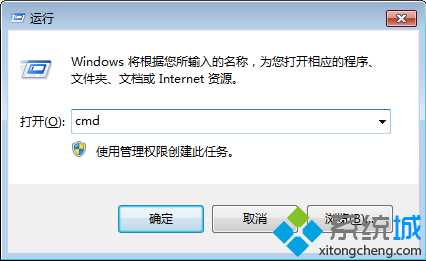
2、在命令提示符中输入ipconfig/all,查看当前的IP地址、子网掩码、网关、以及DNS等相关信息;

3、如果显示的IP地址以及DNS和公司与设置不一致,需要进行释放缓存再更新,输入并执行:ipconfig /release,释放IP地址;
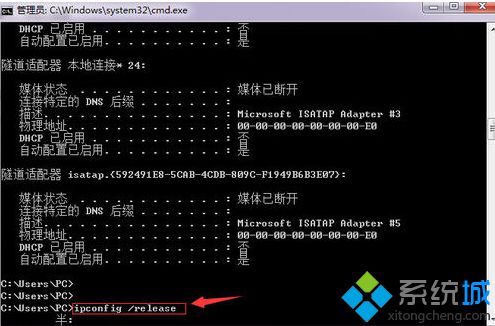
4、释放IP地址后,需要重新更新获取IP地址,输入ipconfig /renew,回车;
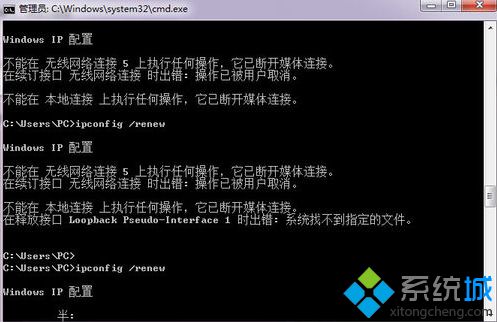
5、同理,DNS也需要进行释放以及更新,输入命令ipconfig /flushdns,点击回车,释放DNS;

6、DNS更新命令和更新IP地址的命令是一样,都是ipconfig /renew。
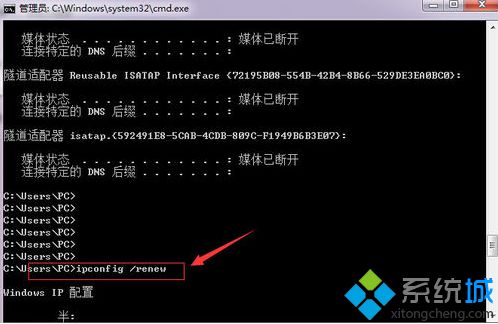
完成上述的操作步骤后,就可以重新获取正确的IP地址从而使电脑能够访问网络。
该文章是否有帮助到您?
常见问题
- monterey12.1正式版无法检测更新详情0次
- zui13更新计划详细介绍0次
- 优麒麟u盘安装详细教程0次
- 优麒麟和银河麒麟区别详细介绍0次
- monterey屏幕镜像使用教程0次
- monterey关闭sip教程0次
- 优麒麟操作系统详细评测0次
- monterey支持多设备互动吗详情0次
- 优麒麟中文设置教程0次
- monterey和bigsur区别详细介绍0次
系统下载排行
周
月
其他人正在下载
更多
安卓下载
更多
手机上观看
![]() 扫码手机上观看
扫码手机上观看
下一个:
U盘重装视频












